xps进入bios设置u盘启动
()
一、MacOS介绍
MacOS 是苹果公司为旗下PC和笔记本开发的专属操作系统,不同于windows,macOS 内核被官方称为 XNU。这个首字母缩写词代表“XNU is Not Unix”。根据 苹果公司的 Github 页面,XNU 是“将卡耐基梅隆大学开发的 Mach 内核和 FreeBSD 组件整合而成的混合内核,加上用于编写驱动程序的 C++ API”。优点:
1、MacOS针对程序员朋友非常友好,我们常环境c/c++/java/perl/python/php/ruby/lisp一应俱全各种shell应有尽有,直接支持,编辑器包含Vi/Emac各种IED几乎都有Mac版本。
2、没有木马/病毒,不需要维护。
3、多窗口切换为内容创作、软件开发带来沉浸式体验。
4、强大的睡眠模式无需关机,睡眠恢复迅速,便于移动办公。
5、应用商店的审核让MacOS专属的软件广告比windows上面少很多,而且UI也简洁清爽。当然这里说的都是操作系统的优点。而MacOS又属于专属操作系统捆绑销售,苹果的电脑设备无论是iMac还是Macbook价格都比较高。如果想体验一下MacOS但是又囊中羞涩怎么办呢?Hackintosh(黑苹果)会是一个不错的选择。

二、黑苹果是什么
黑苹果就是和黑户口一样,伪造一个配置清单让Mac系统以为系统运行在了苹果的设备上从而能够安装启动。
三、介绍一下黑苹果机制
系统启动时候有两种引导方式
(1) BIOS启动(老式主板)
BIOS->MBR->PBR->boot->CLOVERX64.efi->OSLoader
(2) UEFI(新式主板)
BIOS->MBR->PBR->boot->CLOVERX64.efi->OSLoader
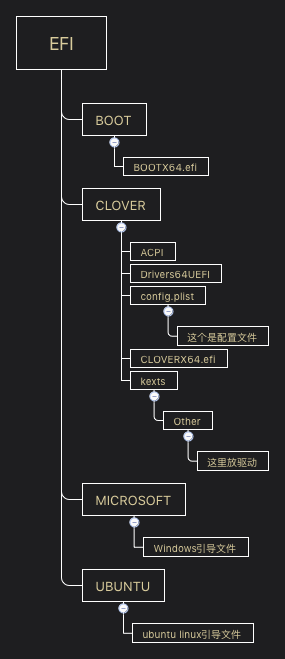
启动引导
我们需要对在启动过程中有一个交换开关对引导文件进行切换这个工具叫做Clover。
Clover是一个操作系统启动加载器(boot loader),能够同时运行于支持EFI方式启动的新式电脑和不支持它的老式电脑上。一些操作系统可以支持以EFI方式启动,比如OS X,Windows 7/8/10 64-bit,Linux;也有不支持的,比如Windows XP,它只能通过传统的BIOS方式来启动,也就是通过启动扇区来启动。
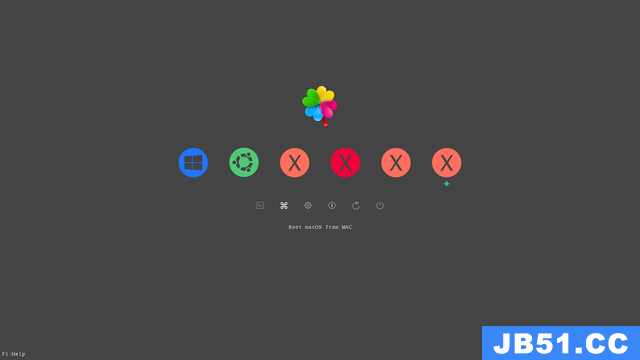
Clover
四、黑苹果设备
本次演示的设备为DELL XPS13-9360-i5-8250U
型号:XPS13-9360CPU:Intel i5-8250UGPU:Intel UHD Graphics 620内存:8GB显示器:1920x1080SSD:KXG50ZNV256G NVMe TOSHIBA 256GBUSB无线网卡:COMFAST CF-WU810N(需要下载驱动)系统:macOS 10.14 Mojave(双系统,Windows10)BIOS:2.9.1

已经黑好,未防止广告嫌疑咖啡已经撕去LOGO
这里我推荐各位采用轻薄笔记本进行黑苹果,这里推荐几款小编认为体验不错得笔记本
1、小米13.33
2、xps15 特别是4k触摸屏版 据说比 macbook pro 体验还好
参考[科技美学]朱海舟视频
https://www.acfun.cn/v/ac3061476
3、小新air
4、LG gram
五、黑苹果步骤操作
【前期准备】
下载软件
TransMac

TransMac
DiskGenius

DiskGenius
EasyUEFI_Free

EasyUEFI_Free
第一步、由于我笔记本为windows10,还在拿它办公所以我采取了双系统模式,首先通过windows自带的磁盘管理工具压缩卷压缩个50G出来作为macOS系统盘

注意不要分配盘符
第二步:下载安装镜像
名称为是macOS Mojave 10.14.2(18C54) Installer with Clover 4792.dmg
whit Clover 表示带Clover文件
然后登陆github 搜索你是否有你对应机型的Clover文件
如:小编的电脑搜索 xps13 9360 Hackintosh
看跟新日期7天前,说明更新比较频繁
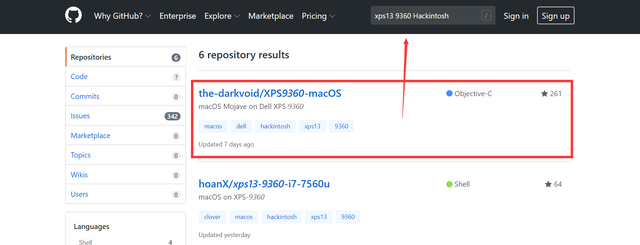
电脑点击下载 我们要的就是CLOVER文件夹中的内容

其他我们还会用到tools中的几个工具,后面我们会说明。
百度一下,一般在黑果小兵那边可以找到
第三步:配置引导分区

建立一个ESP分区
选择类型为EFI

选择EFI
将下载好的Clover文件夹复制都EFI文件夹中
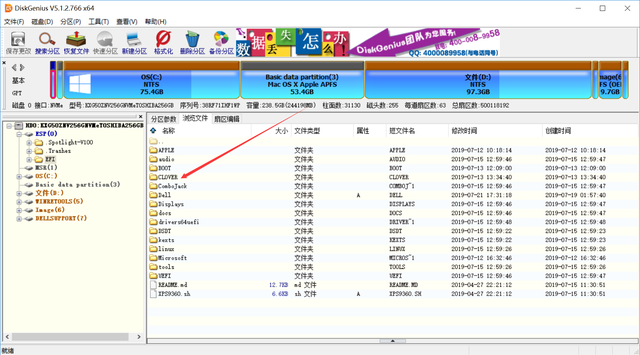
第四步 用管理员权限打开EasyUEFI_Free电脑

新建一个启动项目

文件路径选择到CLOVERX64.efi
第五步 刻录安装光盘以管理员身份打开TransMac
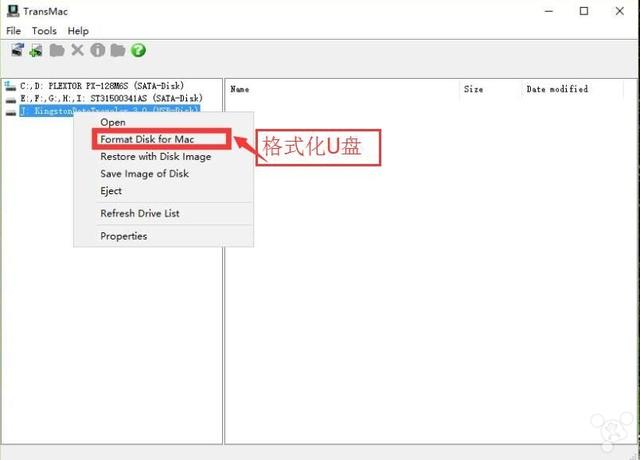
格式化U盘
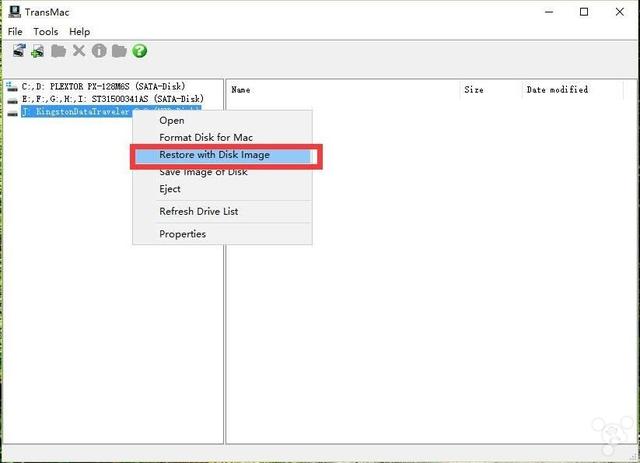
刻录U盘

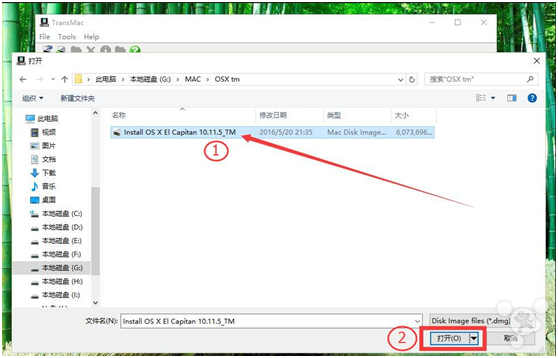
电脑找到我们下载好的镜像文件
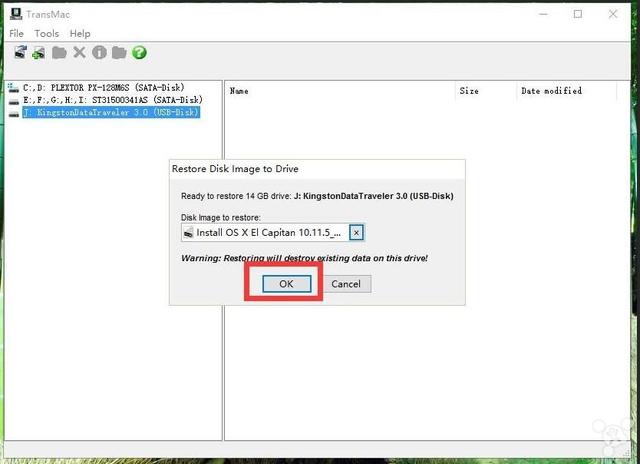
点击OK
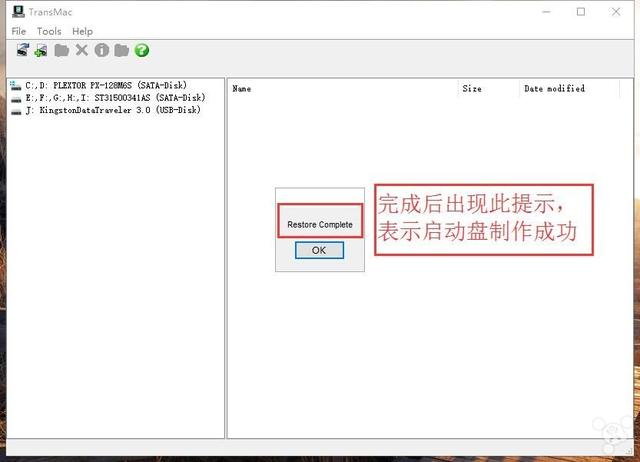
刻录完成

耐心等待
提示成功后表示已经刻录完成。
----------------------------------------这里是分割线-----------------------------------------
到这里你已经准备所有需要的工具,接下来开始安装MacOS吧
第一步,重启电脑进入bios xps13 进入bios界面是按F12
看到之前通过EasyUEFI设置的macos启动项目后选中

选中macos
选中后可以进入Clover引导 插上U盘后会出现多个苹果LOGO的图标,
找到 Boot MacOS install from install macOS Mojave
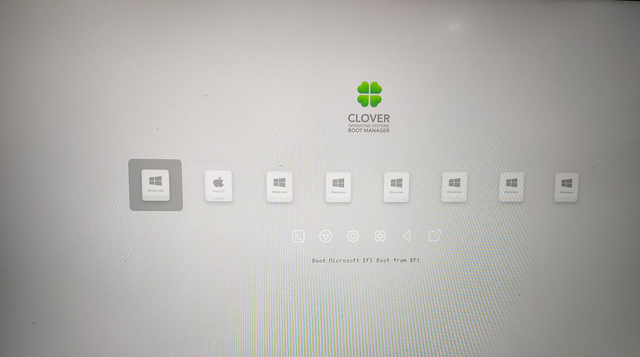
点击后会出现macOS安装界面
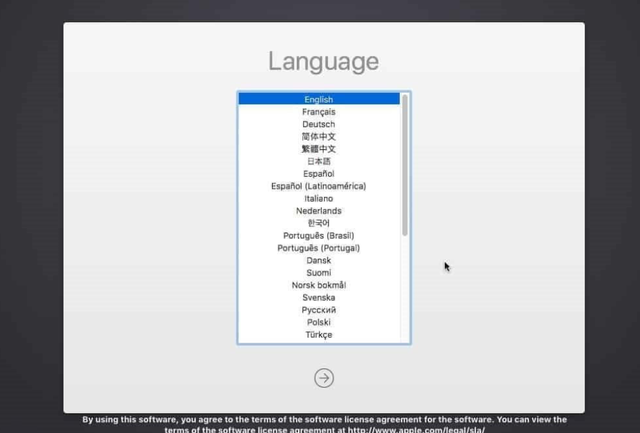
选中简体中文
下一步 进入到安装界面 找到之前windows中拓展出来的50G 点击抹掉
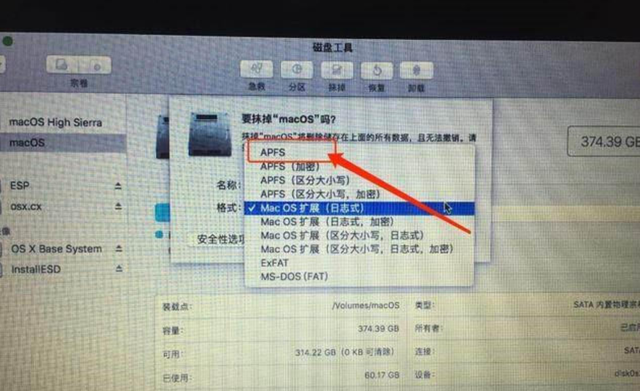
选中格式为Mac OS拓展(日志式)
回到安装界面点击安装
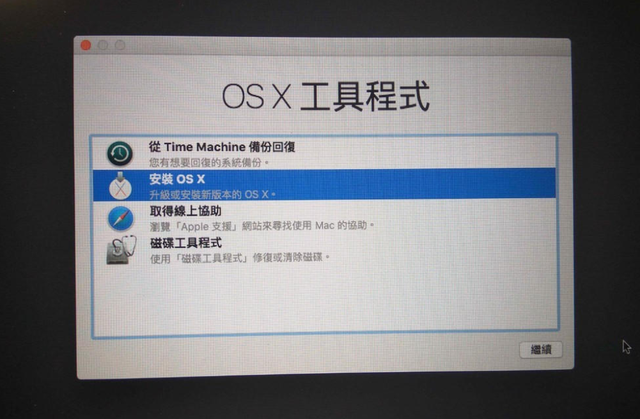
开始安装如果式SSD盘这个过程大概10分钟

开始安装
如果中途出现黑屏重启不用管它等这个进度条跑完后重启一定要拔掉U盘
不然有可能会进入到镜像自带的Clover中导致驱动不正常
重启后如果看到这个界面表示安装完成了
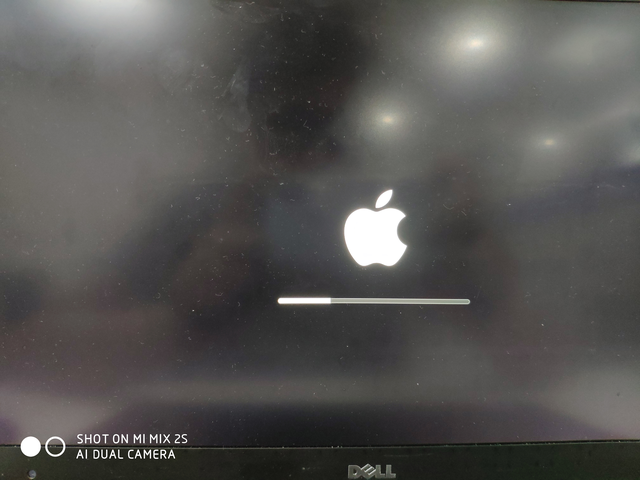
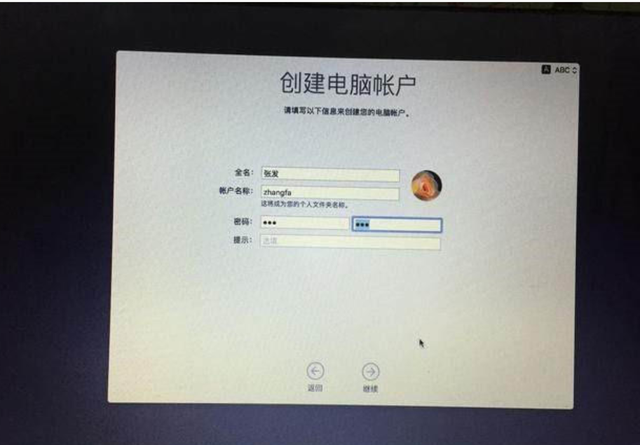
完成配置
还差一点了
--------------------------------------------------------------------------------------------
进入系统以后可能会出现一些小问题 如触摸板失灵 声音不发声等问题这时候前面提到的tools文件夹就起到作用了
打开文件夹找到一个叫做Hackintool小工具 打开找到驱动以触摸版为例,macOS触摸驱动为例:只需要重建一下VoodooPS2Controller这个驱动就行了,找到这个驱动点击下图红色按钮即可。
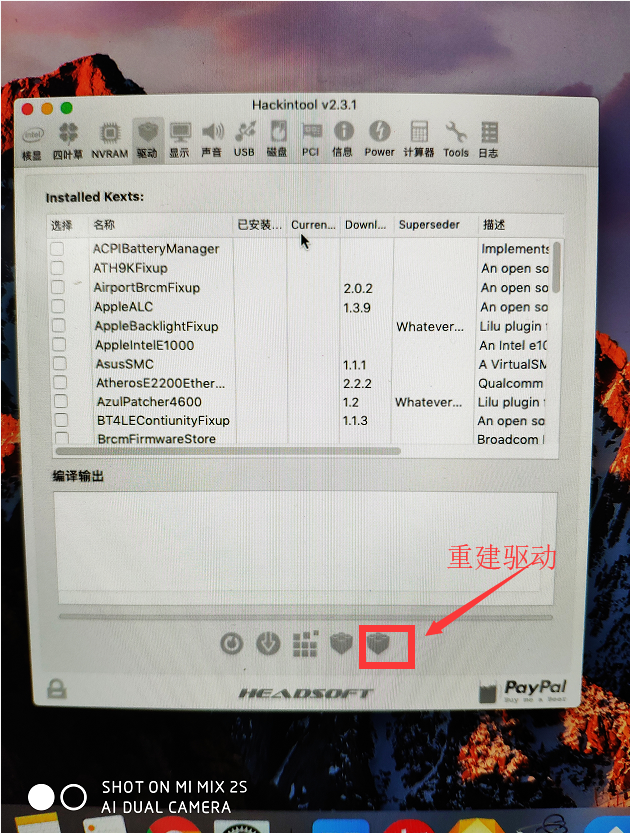
重建驱动
有些童鞋笔记本为高分屏,macOS对高分屏支持良好,但是需要开启HDPI开启方法如下:
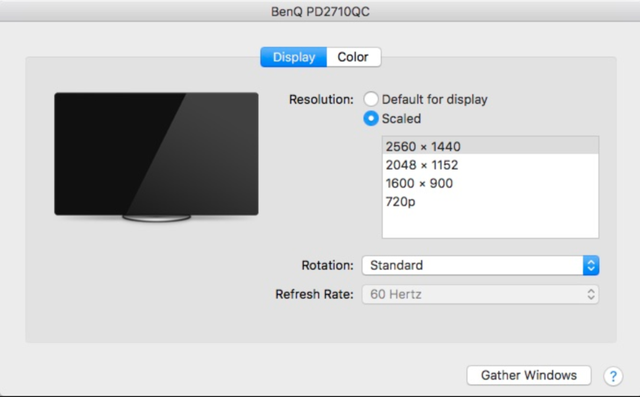
未开前
开启HDPI命令
sh-c"$(curl-fsSL https://raw.githubusercontent.com/xzhih/one-key-hidpi/master/hidpi-zh.sh)"

开启后
大部分笔记本都无法正常驱动网卡,这里我的解决办法式买一颗USB无线网卡,官网下载个苹果驱动即可

型号CF-WU810N
目前使用情况
正常使用:
能够正常引导开机关机USB口都可用外接显示器可用触控板可用并支持多种手势扬声器/耳机/麦克风可用屏幕亮度可调节键盘灯可控蓝牙可用WiFi可用Airdrop可用睡眠可唤醒耗电情况正常,续航基本能用一天发热情况正常存在的问题:
睡眠偶尔死机(死过一次)触控板虽然支持多种手势,但是体验一般,两指和三指下还可以。目前是双系统,万一用得不爽也可以直接格式化系统切换回windows,绝对是体验党的福音!!
各位要体验的时候一定切记做好备份!!!!特别是EFI中文件。如有需要交流沟通欢迎留言。
电脑
版权声明:本文内容由互联网用户自发贡献,该文观点与技术仅代表作者本人。本站仅提供信息存储空间服务,不拥有所有权,不承担相关法律责任。如发现本站有涉嫌侵权/违法违规的内容, 请发送邮件至 dio@foxmail.com 举报,一经查实,本站将立刻删除。

